Com o Facebook, fotos que antes ficavam esquecidas nas gavetas, perdidas na memória do computador ou do smartphone podem ser publicadas on-line. É possível criar álbuns, fazer upload de fotos e depois compartilhá-las com os amigos. Você também pode identificar quem aparece nas imagens; assim, as pessoas serão informadas quando uma foto delas for adicionada (se elas estiverem cadastradas no Facebook). Reunimos, abaixo, um rápido passo a passo para você criar e gerenciar seus álbuns de fotos na rede social, compartilhando os momentos com amigos e familiares! Confira:
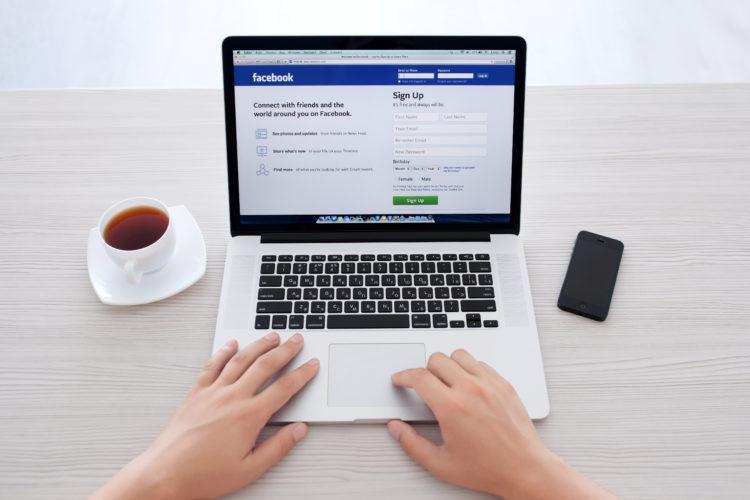
Foto: Shutterstock.com
Crie um álbum em seu Facebook
Na sua Linha do Tempo, abaixo da sua imagem de capa, clique em “Fotos”. Vá em “Álbuns” na parte superior para ver todos os álbuns já criados por você ou automaticamente por apps.
Selecione as imagens
Vá em “Criar Álbum” para ir às suas pastas e selecione as fotos desejadas. Deixe o botão [Ctrl] pressionado para selecionar várias imagens. Clique em “Abrir” para fazer o upload.
Coloque um nome
Dê um nome e uma descrição para o álbum. Na caixa ao lado do nome, você pode inserir um local. Ao lado do botão “Publicar fotos”, escolha quem pode ver as imagens.
Adicione legendas
Coloque uma legenda para cada foto e marque seus amigos clicando nas caixas que aparecerem sobre o rosto na imagem. Ao terminar, clique no botão “Publicar Fotos”.
Opções de edição
– Se preferir publicar uma foto com melhor resolução, selecione a opção “Alta qualidade” ao fazer o upload. Para baixar a imagem sem perda de tamanho, clique em “Opções” na parte inferior e selecione “Fazer download”.
– Se preferir mover uma imagem de um álbum para outro, vá até o álbum e passe o cursor do mouse sobre a imagem. Clique no ícone de lápis, vá em “Mover para outro álbum” e selecione o local desejado. Depois, clique em “Mover foto”. Mas atenção: isso só funciona se você mesmo criou o álbum; a transferência não funciona para álbuns criados automaticamente pelo Facebook.
LEIA TAMBÉM
- Aplicativos para usar em conjunto com seu Facebook
- Facebook seguro: dicas para manter seu perfil protegido na rede social
- Messenger: dicas para usar os recursos do bate-papo do Facebook
Edição: Jéssica Pirazza/Colaboradora